Πώς να διορθώσετε το εικονίδιο μικροφώνου που λείπει στο πληκτρολόγιο Gboard
μικροαντικείμενα / / September 08, 2021
Χρησιμοποιούμε μια λειτουργία μικροφώνου για να στείλουμε μια γρήγορη φωνητική σημείωση ως μήνυμα, καθώς η πληκτρολόγηση ενός μηνύματος μπορεί να διαρκέσει πολύ, ειδικά με πάρα πολλές λεπτομέρειες προσαρτημένες σε αυτό. Μπορείτε να στείλετε φωνητικά μηνύματα πατώντας το εικονίδιο του μικροφώνου στο Gboard. Ωστόσο, λόγω ορισμένων προβλημάτων, το εικονίδιο μικροφώνου μπορεί να λείπει από το πληκτρολόγιο του Gboard. μπορείτε να ακολουθήσετε τις παρακάτω μεθόδους για να επιστρέψετε το εικονίδιο και να χρησιμοποιήσετε εύκολα τη λειτουργία φωνητικής πληκτρολόγησης.
Υπάρχουν πολλές εφαρμογές εικονικού πληκτρολογίου διαθέσιμες στο κατάστημα Google Play, αλλά το Gboard είναι το πληκτρολόγιο με την μεγαλύτερη βαθμολογία. Είναι προσαρμόσιμο και έχει πολλές πολύτιμες λειτουργίες όπως ενσωμάτωση εντός εφαρμογής με αναζήτηση Google, Χάρτες Google και μετάφραση. Και, είναι η προεπιλεγμένη εφαρμογή πληκτρολογίου που έρχεται σχεδόν με κάθε smartphone Android. Επίσης, ένα από τα κύρια χαρακτηριστικά είναι η πληκτρολόγηση φωνής με τη βοήθεια μικροφώνου. Αλλά πολλοί χρήστες αναφέρουν ότι η λειτουργία λείπει πρόσφατα καθώς μπορούν να τελειώσουν το εικονίδιο μικροφώνου στο πληκτρολόγιο Gboard και η φωνητική είσοδος δεν λειτουργεί σωστά.

Περιεχόμενα σελίδας
-
Πώς να διορθώσετε το εικονίδιο μικροφώνου που λείπει στο πληκτρολόγιο Gboard
- Μέθοδος 1: Ενεργοποίηση φωνητικής πληκτρολόγησης
- Μέθοδος 2: Διαγραφή προσωρινής μνήμης και δεδομένων Gboard App
- Μέθοδος 3: Ενεργοποίηση άδειας μικροφώνου
- Μέθοδος 4: Έξοδος από το πρόγραμμα Beta
Πώς να διορθώσετε το εικονίδιο μικροφώνου που λείπει στο πληκτρολόγιο Gboard
Εάν χρησιμοποιείτε φωνητική πληκτρολόγηση, τότε θα γνωρίζετε πόσο βολικό είναι από την πληκτρολόγηση κειμένου. Με τη βοήθεια ασύρματων ακουστικών, είναι ευκολότερο να μεταφέρετε το μήνυμά σας. Ωστόσο, καθώς βελτιώνεται η τεχνολογία, οι τάσεις μετακινούνται στα φωνητικά μηνύματα. Θα εξαρτηθεί από την αναγνώριση ομιλίας και δεν χρειάζεται να πληκτρολογούμε σωματικά. Έτσι, χωρίς περαιτέρω καθυστέρηση, ενημερώστε τις πιθανές μεθόδους για να ενεργοποιήσετε τη φωνητική πληκτρολόγηση στο πληκτρολόγιο του Gboard.
Επιπλέον, όπως είπαμε νωρίτερα, έρχεται προφορτωμένο με το νέο Smartphone. Εάν όχι, τότε μπορείτε να το κατεβάσετε από Google Play Store. Μπορείτε να το εγκαταστήσετε εάν δεν έχετε Gboard στη συσκευή σας. Αφού εγκαταστήσετε το εικονικό πληκτρολόγιο, πρέπει να το ενεργοποιήσετε από τις ρυθμίσεις.
Μέθοδος 1: Ενεργοποίηση φωνητικής πληκτρολόγησης
Το πρώτο βήμα είναι να ελέγξετε εάν η άδεια μικροφώνου είναι ενεργοποιημένη στο Smartphone σας για να προχωρήσετε περαιτέρω. Μερικές φορές μπορεί να απενεργοποιηθεί κατά λάθος. Για να ενεργοποιήσετε την άδεια μικροφώνου, ακολουθήστε τα παρακάτω βήματα.
- Ανοίξτε τις Ρυθμίσεις της συσκευής σας και, στη συνέχεια, πατήστε Γενική διαχείριση.
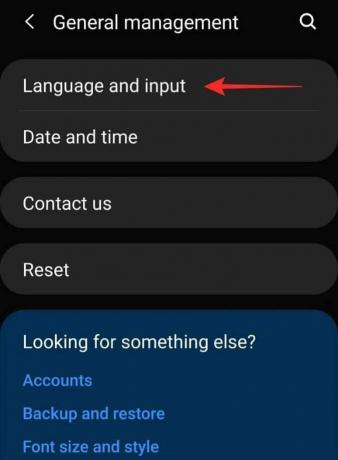
-
Τώρα μεταβείτε στην ενότητα Γλώσσα και εισαγωγή.

- Στη συνέχεια, πατήστε στο Πληκτρολόγιο οθόνης και, στη συνέχεια, επιλέξτε το Gboard.
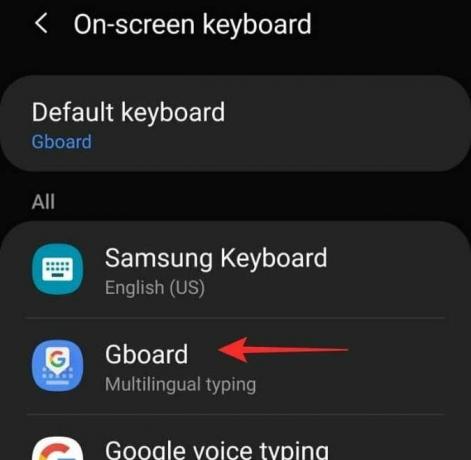
- Θα ανοίξει τη ρύθμιση Gboard, μεταβείτε στη φωνητική πληκτρολόγηση.
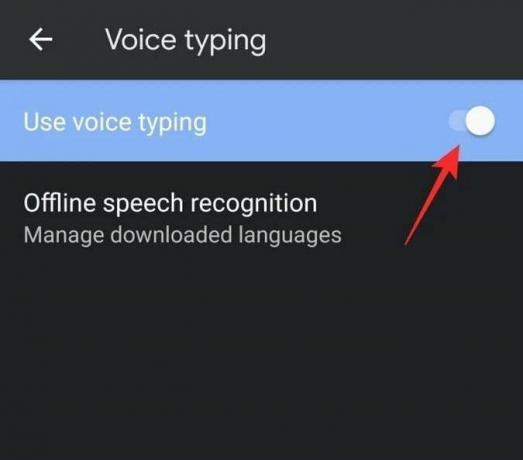
- Στη συνέχεια, ενεργοποιήστε τη Χρήση φωνητικής πληκτρολόγησης από το διακόπτη εναλλαγής.
Μέθοδος 2: Διαγραφή προσωρινής μνήμης και δεδομένων Gboard App
Η ακόλουθη μέθοδος είναι να καθαρίσετε την προσωρινή μνήμη και τη μνήμη αποθήκευσης της εφαρμογής, να διαγράψετε την προσωρινή μνήμη και τα δεδομένα θα διαγράψει όλες τις αλλαγές που κάνατε στις ρυθμίσεις του εικονικού πληκτρολογίου και θα το επαναφέρετε στην προεπιλογή Ρυθμίσεις.
- Ανοίξτε τις Ρυθμίσεις της συσκευής σας και μεταβείτε στις Εφαρμογές.
- Στη συνέχεια, αναζητήστε και πατήστε στο Gboard.
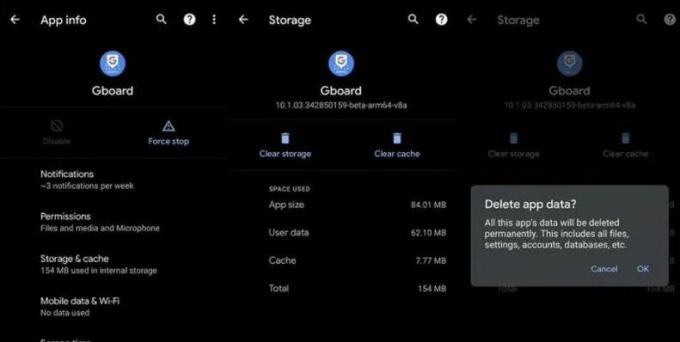
- Μετά από αυτό, μετακινηθείτε προς τα κάτω και πατήστε Διαγραφή προσωρινής μνήμης και Διαγραφή δεδομένων.
Μέθοδος 3: Ενεργοποίηση άδειας μικροφώνου
Μετά από δικαιώματα και διαγραφή δεδομένων και προσωρινής μνήμης, εάν το εικονίδιο μικροφώνου εξακολουθεί να λείπει από την εφαρμογή πληκτρολογίου Gboard, πρέπει να ενεργοποιήσετε το μικρόφωνο με άδεια εφαρμογής.
- Ανοίξτε τις Ρυθμίσεις της συσκευής σας και μεταβείτε στις Εφαρμογές.
- Κάντε κύλιση προς τα κάτω και πατήστε Άδειες.
- Στη συνέχεια, πατήστε το μικρόφωνο και επιτρέψτε την πρόσβαση στο μικρόφωνο.
Μέθοδος 4: Έξοδος από το πρόγραμμα Beta
Είναι μια προαιρετική λύση για να αποκτήσετε το εικονίδιο μικροφώνου στο εικονικό πληκτρολόγιό σας. Μερικές φορές γίναμε ο δοκιμαστής beta για να χρησιμοποιήσουμε μια νέα λειτουργία πριν από την επίσημη κυκλοφορία της, καθώς η έκδοση δεν είναι σταθερή, μπορεί να έχει κάποιες δυσλειτουργίες και μερικές από τις λειτουργίες δεν θα λειτουργήσουν. Μπορείτε να εξαιρεθείτε από την έκδοση beta. Εδώ είναι τα βήματα.
- Ανοίξτε το Google Play Store και αναζητήστε το Gboard στη γραμμή αναζήτησης.
- Κάντε κύλιση προς τα κάτω παρακάτω και πατήστε Αποχώρηση για έξοδο από το πρόγραμμα beta.
- Εάν βρήκατε την επιλογή, μπορείτε να απεγκαταστήσετε το Gboard και να το εγκαταστήσετε ξανά.
Με όλες αυτές τις παραπάνω μεθόδους, μπορείτε να διορθώσετε το πρόβλημα που λείπει από το μικρόφωνο στο εικονικό πληκτρολόγιο του Gboard. Πείτε μας ποια από αυτές τις μεθόδους θα λειτουργήσει για εσάς. για τυχόν προτάσεις ή ερωτήσεις, σχολιάστε παρακάτω.
Διαφημίσεις
Σχετικά Άρθρα:
- Πώς να απενεργοποιήσετε τις προτάσεις πρόχειρου στο Gboard;
- Πώς να δημιουργήσετε το δικό σας Emoji προσώπου στη συσκευή Android
- Επιδιόρθωση: Το μικρόφωνο Google Meet δεν λειτουργεί
- Πώς να αντιγράψετε και να επικολλήσετε πολλά στοιχεία χρησιμοποιώντας το GBoard
- Πώς να πληκτρολογήσετε ξένη γλώσσα χρησιμοποιώντας την εφαρμογή πληκτρολογίου Gboard

![Πώς να εγκαταστήσετε το Stock ROM σε OPPO A5s [CPH1909EX_11_A.36 Flash File]](/f/bfae95205ed6c84d99402f694c7ec1bb.jpg?width=288&height=384)

![Λήψη MIUI 10.2.7.0 Indian Stable ROM για Redmi Note 7 Pro [V10.2.7.0.PFHINXM]](/f/ce2484570ec0729e154a8ed1155a41ab.jpg?width=288&height=384)